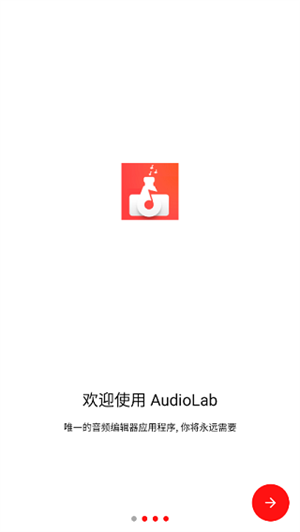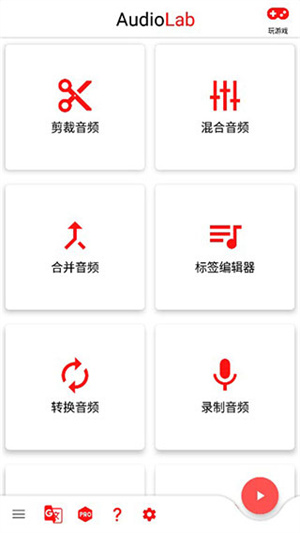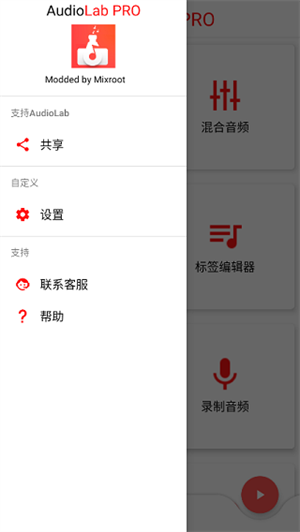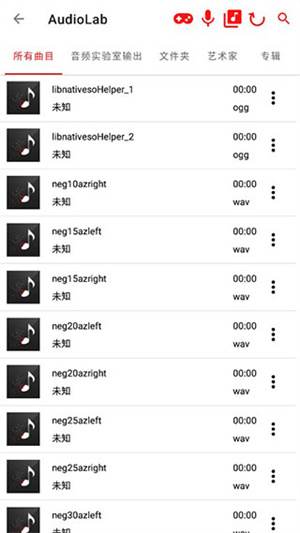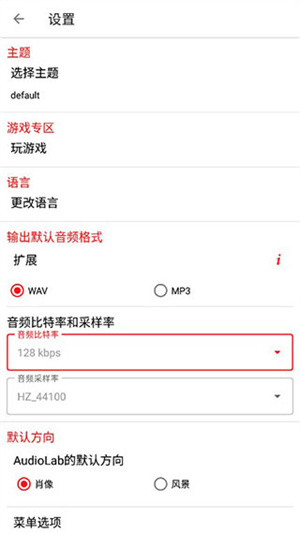- 相关安卓软件
AudioLab汉化版Pro专业版是一款极为专业的音频编辑软件。该软件为用户提供了设备编解码器、音效效果、变音、变速、变调、录制音频、批量处理等多样丰富的玩法。不仅如此,软件还具备实时预览功能,使用户能够实时收听音频效果,从而轻松创作出更令自己满意的作品。
audiolab汉化版pro专业版同时还为用户准备了升调、降调、增益、噪声、变音、均衡器等丰富的音频效果,用户可以在音频中加入各种效果,制作出更加酷炫的音乐。
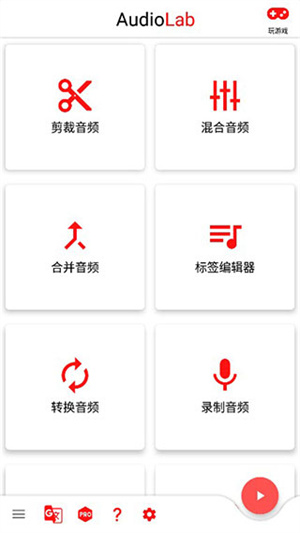
软件特色
1、音频切割机/音频修剪器拥有简洁、现代且易于操作的用户界面,能够精准截取音频(精度高达100毫秒),无论是音乐文件、手机铃声、通知音效、闹钟铃声,还是联系人专属提示音,都能从中剪出最佳片段。
2、添加静音, 删除部分的音频, 复制粘贴音频与编辑堆栈的任何部分, 以轻松地浏览您的编辑, 并帮助您轻松撤消或重做您的工作。
3、支持你能想象到的各种文件格式,如mp3、wav、flac、m4a、aac、ogg ,还有更多……
音频混合混合您的音频与三种不同的音频轨道, 以创建混音。相同或任何格式的歌曲可以混合。
4、添加大量的效果, 如 echo, whoosh, 混响, 3d 音频空间化和更多。您可以合并不同格式的音频文件, 没有丢失的音频质量标签编辑器和元数据转换器正确错误的相册/歌曲艺术和不准确的音频标签 (编辑所有最知名的标签信息) 音频转换器 & mp3 转换器转换任何音频文件从一个 format 到另一个。
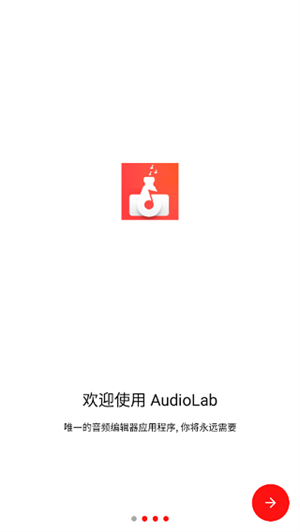
软件亮点
1、噪声消除
去除视频中噪声,或者声音文件中的噪声。
2、音频变速
可以对音频文件进行播放速度的调整。
3、音频合并
支持不同格式的音频文件合并输出任意格式。
4、音量调整
可以对音频文件进行音量大小调整,声音淡入淡出。
5、音频混音
支持不同格式的音频文件混音,为音频添加背景音乐。
音频格式转换支持mp3,aac,wma,ogg,flac,ape,wav,amr,m4a,m4r,3gpp等任意格式转换。
6、快速剪辑音频
通过双击时间标尺来调整播放位置,接着拖动两端的滑动杆,从而选取截取区域,最后点击剪辑按钮,即可完成音频剪辑。
7、声音提取
从不同格式的视频中,提取声音,将mp4,flv,avi,wmv,mov,mkv,3pg转换为mp3,flac等各种音频格式。
8、声音录制
可以录制麦克风声音,录制电脑内部声音,录制在线音乐, 以及混音,支持噪声消除,麦克风声音加强。
功能介绍
音频切割器/音频微调器/MP3切割器。
简单,现代和易于使用的用户界面,精确地削减您的音频(高达100毫秒)歌曲的最佳部分,用于音乐文件,手机铃声,通知,闹钟。
添加静音功能,删除音频的特定片段,可对音频的任意部分进行复制粘贴操作,并利用编辑堆栈,这不仅能让你在编辑过程中更便捷地导航,还能助力你轻松实现撤销或重做工作。
支持所有你能想象的文件格式(MP3,WAV,FLAC,M4A,AAC,OGG和更多…)。
音频混合器
用四种不同的音轨混合你的音频,创建混音。
添加了大量的效果,如回声,啸叫,混响,3D音频空间化等,让你的音频DJ效果如虎添翼。
您还可以改变音频的速度(速度)和音调。
合并音频
合并两个或多个音频,并使用合并音频创建单一的音频。您可以合并不同格式的音频文件,而不会损失音频质量。
标签编辑器
纠正错误的专辑/歌曲艺术和不准确的音频标签(编辑所有最知名的音频标签信息)。
音频转换器和MP3转换器
转换任何音频文件从一种格式到另一种。从以下音频格式中选择MP3,WAV,AAC,MP4,FLAC,OGG,OPUS不同的通道,采样和比特率。
音频录音机/语音录音机
音频录音机可以录制你的声音和音乐,有所需的音源,通道,采样率,音频格式,以及高级选项,如噪音抑制器,自动增益和跳过静音。
分割音频和反向音频
将任何音频文件分割成两部分,并通过即时预览逆转任何音频文件。
文本到语音
AudioLab帮助您使用手机的文本语音引擎将文本转换为语音。
设备编解码器信息
有一款简单便捷的工具,借助它你能够检测安卓设备上所具备的各类多媒体编码器与解码器(编解码器)。
变声器
改变你的声音/音频,享受修改后的声音带来的乐趣。
将氦气、醉酒、花栗鼠和许多其他有趣的效果应用到你的声音中。
人声清除器/卡拉OK效果
从您的音频中删除声音,并在您的卡拉OK之夜使用它。
视频到音频转换器
提取任何视频的音频并保存。在音频中选择你要转换的视频部分。
使用教程
audiolab怎么导入音乐?
1、首先在本站下载好AudioLab软件
2、在AudioLab软件的首页中,点击“文本到语音”。
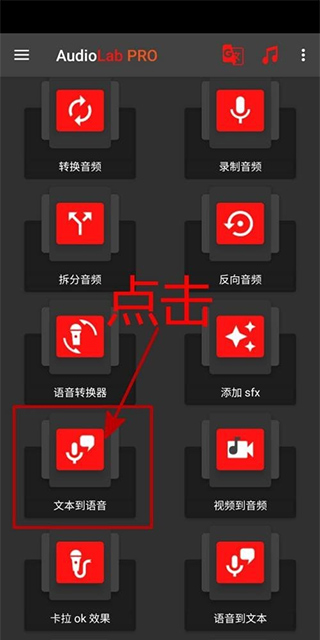
3、选择转换需要的引擎,这里我选择三星自带的引擎,点击“始终”。
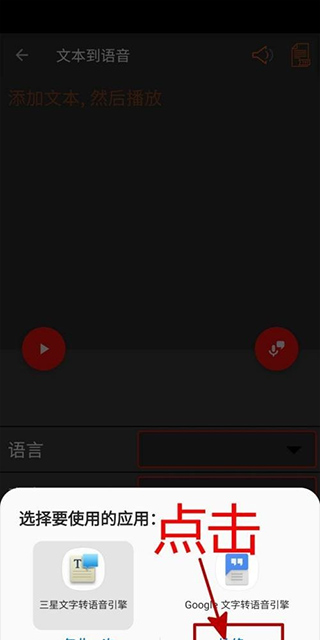
4、在转换页面中输入要转换文字,点击试听。
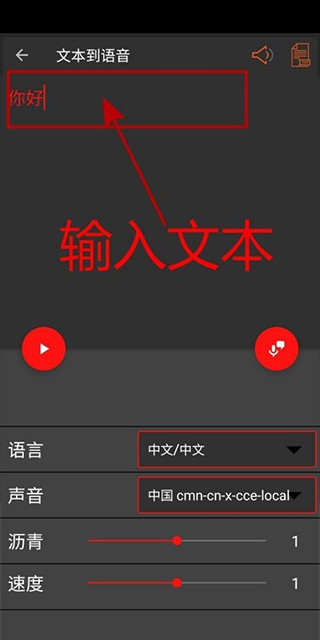
5、试听完成之后,点击页面中右侧边的“导出”图标。
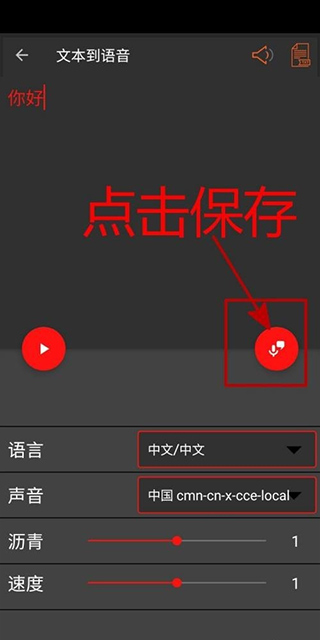
6、在跳出的弹窗中点击“创建”。
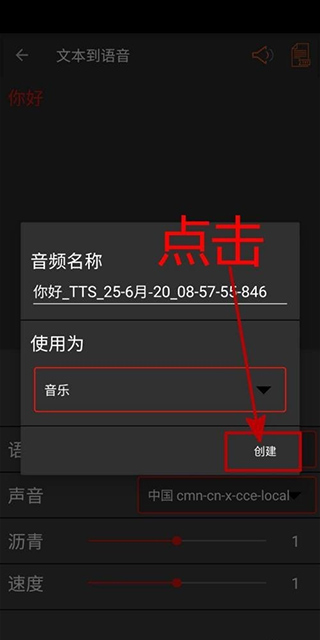
7、一段时间的等待后,转换完成,这时会有消息跳出提醒我们转换完成。
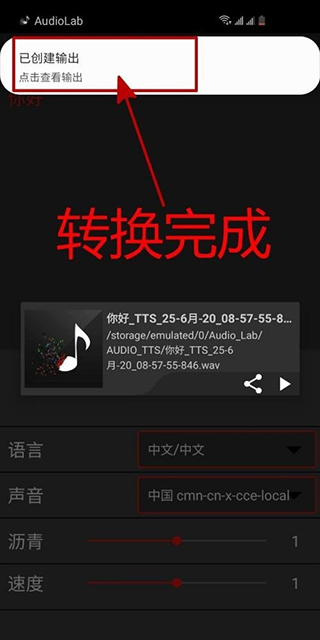
audiolab如何设置水下效果?
1、在首页中点击添加sfx
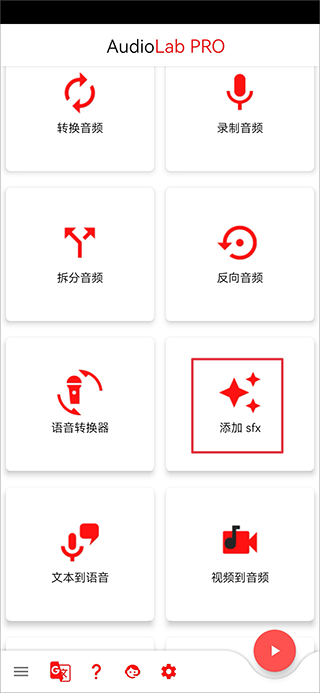
2、选中音频文件后,在添加声音效果的界面里点击“自定义”(因为效果中不存在水下效果,所以用户需先在手机上下载一个水下效果)
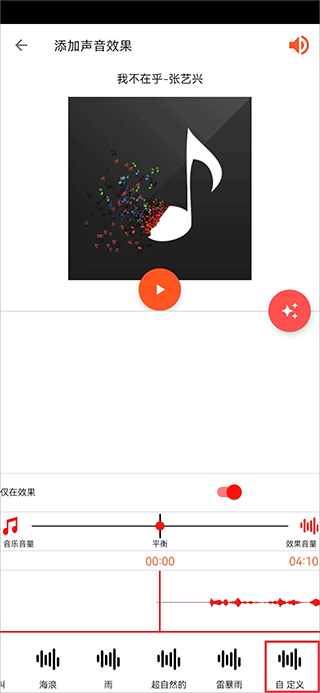
3、找到自己下载的水下效果文件,并点击做
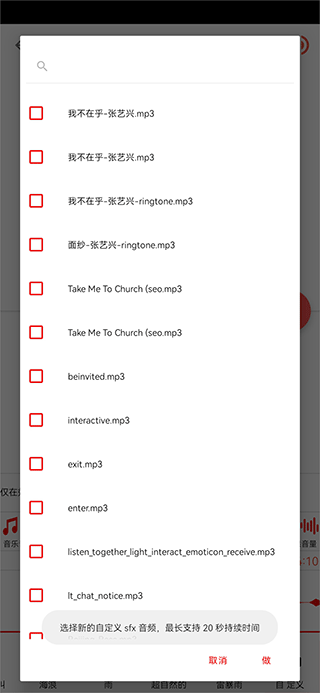
4、然后在音乐播放中,在需要添加效果时单击一下自定义就将水下效果添加完成了
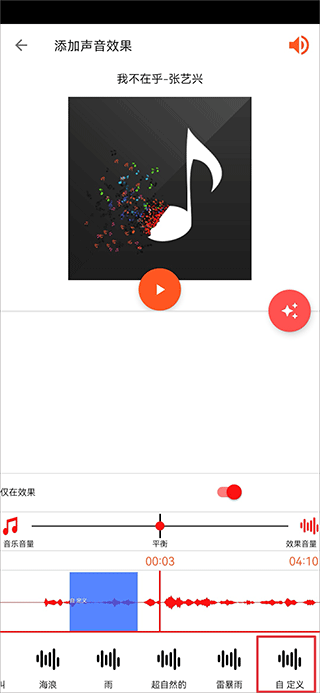
5、最后点击音频下方图标进行创建文件名就可以保存下来了
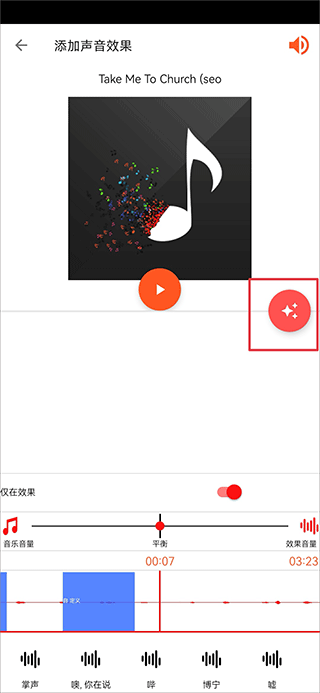
常见问题
1、为何没有彻底删除vocal?
我们使用OutOfPhaseStereo(OOPS)音频技术来操纵立体声音轨的相位,消除立体声音轨中的人声(因为人声倾向于平移中心)以产生卡拉OK效果。
如果人声不在中央或有背景歌手或者添加了立体声混响,则无法将其删除。
没有原始的多轨录音,没有通用,可靠的方法。不同的音频需要不同的技术来实现最大可能的衰减或隔离。这将取决于人声在立体声场中的位置,以及与其他音频相比的频率内容。
2、音频编解码器:
它们是什么以及它们为何重要编解码器(编码器/解码器的简称)是一-种将音频编码为字节流的方法。编解码器将模拟信号(来自麦克风)转换为数字文件的1和0。编解码器确定保存数据的质量并影响您的聆听体验-有损格式(MP3)-无损格式(FLAC)-未压缩格式(WAV,PCM)
3、什么是有损格式?
有损格式指的是,通过丢弃原始音频流的特定部分,从而达成较小文件体积的格式。举个例子,MP3编解码器会尝试去识别并去除那些不会造成声音品质下降的信号部分,以此让文件变小。就像音频信号中超出人类可听频率范围的部分。
4、什么是无损格式?
无损格式是一种试图保持原始音频质量的格式。这就是FLAC等无损格式通常会导致文件大小明显增加的原因。
5、什么是未压缩格式?
这是一种没有应用压缩的音频格式。未压缩音频文件中的声音与原始音频
6、将有损音频转换为无损音频是否可以?
将有损转换为无损是绝不是一个好主意。这是因为已经使用有损格式压缩的音频将始终如此。如果将其转换为无损格式,那么您实现的只是移动设备上浪费的存储空间。使用此方法无法提高有损歌曲的质量。
7、哪种音频格式最好?
如果您对节省硬盘空间感兴趣,MP3将是一个不错的选择。如果您正在使用最高质量的声音,请使用WAV或FLAC。
8、如何减小音频文件的大小?
如果您的文件采用无损/未压缩格式(如FLAC/WAV),则转换为MP3等有损格式会减小文件的大小。在某些情况下,MP3文件可能比WAV文件小10倍,但质量也有所下降。
9、权限
存储-从存储中保存,读取,修改和删除音频联系人-为联系人分配铃声麦克风-录制音频和显示可视化
10、记录
音量太低这是惊人的,但最好的解决方法是删除任何阻塞麦克风或扬声器的物理对象。
若其他方法都行不通,您可选择启用我们的增益功能。该功能能够提升录音音量,不过,随之而来的是噪音也会有所增多。此功能需您自行承担相应风险后使用。
详细信息
- 文件大小:143.1MB
- 当前版本:V1.2.997
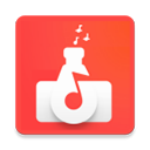 5.0分
5.0分